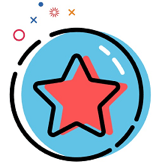解决笔记本电脑屏幕卡顿无法操作的有效方法指南
2025-04-05 18:30:19作者:饭克斯
在现代社会中,笔记本电脑已经成为我们工作和生活中不可或缺的工具。但是有时候我们会遇到屏幕卡顿、无法操作的情况,这不仅影响工作效率,也给人带来巨大的困扰。本文将为您提供一系列解决笔记本电脑屏幕卡顿的方法,帮助您快速恢复流畅的使用体验。

一、检查硬件性能
首先我们需要确认笔记本电脑的硬件性能是否能够满足日常使用的需求。检查以下几个方面:
1. 处理器(CPU):确认您的处理器是否过时,过时的CPU可能会导致系统卡顿。建议使用较新型号的Intel或AMD处理器。
2. 内存(RAM):一般来说4GB的内存已经不能满足现代应用的需求,建议至少配备8GB的内存。如果条件允许,升级到16GB将更为理想。
3. 硬盘(HDD/SSD):如果您的电脑仍在使用机械硬盘(HDD),建议更换为固态硬盘(SSD),SSD的读写速度更快,可以显著提高系统响应速度。
二、软件优化
除了硬件问题,软件方面也可能是导致卡顿的一个原因。以下是一些实用的优化建议:
1. 清理系统垃圾:使用系统自带的“磁盘清理”工具,定期清理不必要的文件,释放硬盘空间。
2. 管理启动项:很多软件会随着系统启动而自动运行,导致系统资源被占用。可以通过“任务管理器”查看并禁用不必要的启动项。
3. 更新驱动程序:确保显卡、声卡以及其他硬件的驱动程序都是最新版本,过时的驱动可能导致兼容性问题,影响系统流畅性。
4. 安装杀毒软件:一些恶意软件可能会消耗大量系统资源,定期进行病毒扫描,保护系统安全。
三、系统设置调整
为了进一步提升电脑性能,可以考虑进行一些系统设置调整:
1. 性能选项:在“控制面板”中找到“系统和安全”>“系统”>“高级系统设置”,选择“性能设置”,调整为“为最佳性能调整”。这样可以禁用一些视觉效果,释放系统资源。
2. 电源设置:确保电源模式设置为“高性能”,这样可以确保CPU在需要时能够全速运行,提升电脑响应速度。
四、定期维护
定期维护也是保持笔记本流畅的关键。建议养成以下习惯:
1. 定期重启:长时间不重启电脑,可能会导致内存占用增加,适时重启可以有效释放内存。
2. 及时更新系统:Windows操作系统会定期推出更新,安装这些更新能够强化系统安全性和稳定性。
3. 清洁电脑:定期清洁笔记本的散热口和键盘,避免灰尘积累导致散热不良,从而影响电脑性能。
五、重装系统
如果经过以上方法依然无法解决问题,考虑备份重要数据后重装操作系统。重装系统能够清理原有的各种配置和文件,恢复系统到最佳状态。
笔记本电脑屏幕卡顿是一个普遍的问题,但通过硬件检查、软件优化、系统设置调整、定期维护等手段,相信您可以有效解决这一困扰。希望本文提供的指南能为您带来帮助,让您的笔记本电脑始终保持流畅的操作体验,让工作和生活更加高效。
相关攻略
- 解决苹果平板刷机错误3194和错误代码9的全面指南
- 解决方案:如何处理未发现录音设备或驱动程序未安装的问题
- 解决腾讯会议听不到声音的问题:如何调节电脑音量设置
- 解决自动生成目录页码不对齐及大小不一致的方法解析
- 解决kb4474419与kb4490628补丁安装失败的问题方法
- 解决Linux重启后无法进入系统界面的常见问题指南
- 解决Linux开机黑屏仅显示光标的问题方法与步骤解析
- 解包miui小米备份bak文件
- 解决电脑无声音问题:如何处理无法找到输出设备的提示
- 解决Linux中文件存在却提示不存在的问题详细解析
- 解决GxWorks2PLC编程软件在Win10笔记本无法打开的问题
- 解决ExaGear程序遇到严重错误的问题指南
- 解决CMD输入命令提示不是内部命令的常见问题与解决方案
- 解决Windows10笔记本电脑无声问题的详细指南
- 解决电脑无声问题:扬声器正常但无声音的原因分析与解决方法
- 解决电脑软件默认打开方式为WPS的详细方法解析